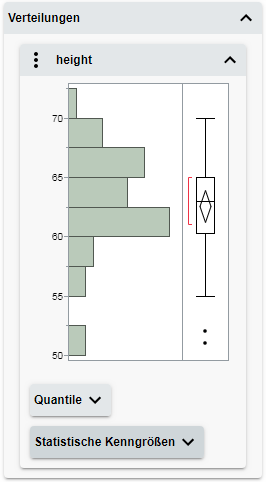Beispiel für das Erstellen von interaktivem HTML
Um interaktives HTML zu erstellen, erstellen Sie Ihren Bericht oder Graphen und exportieren ihn dann als interaktives HTML.
Bericht erstellen
1. Wählen Sie Hilfe > Beispieldatenordner und öffnen Sie Big Class.jmp.
2. Wählen Sie Analysieren > Verteilung aus.
3. Wählen Sie Höhe aus und klicken Sie auf Y, Spalten.
4. Klicken Sie auf OK.
Speichern als interaktives HTML
1. (Windows) Wählen Sie Datei > Exportieren und Interaktives HTML-Format mit Daten aus und klicken Sie dann auf Nächstes.
2. (macOS) Wählen Sie Datei > Exportieren und Interaktives HTML-Format mit Daten aus und klicken Sie dann auf Nächstes….
3. Wählen Sie im Exportfenster die Option Datei nach dem Speichern öffnen aus, sofern sie nicht bereits ausgewählt ist.
4. Benennen und speichern Sie die Datei.
Die Ausgabe wird in Ihrem Standard-Browser angezeigt.
Abbildung 7.15 Ausgabe als interaktiver HTML-Code
Weitere Informationen zur Untersuchung von interaktiven HTML-Ausgaben finden Sie unter jmp.com/interactive.